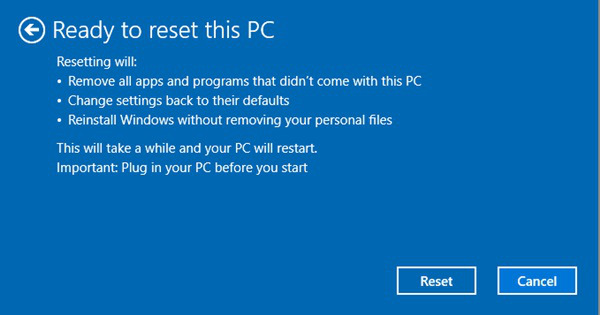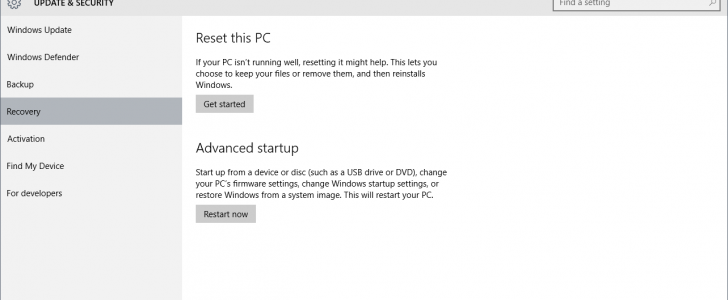
تماماً مثل الهواتف المحمولة التي نمتلكها جميعاً، فتستطيع ايضاً عمل إعادة ضبط مصنع لنظام التشغيل الجديد ويندوز 10 حيث يحتاج بعض المُستخدمون القيام بهذه العملية عند حدوث آي مشاكل تجاه العبث في الاعدادات او حذف إحدي ملفات النظام مما يتسبب في مشاكل تجعلك غير قادر علي استخدام النسخة، هنا يآتي دور عمل إعادة ضبط للنظام الذي يشبه بإعادة تثبيت النسخة من جديد ولكن الفرق هو أنك لن تقوم بعمل فورمات للهارد ! فإن هذا الخيار يقوم بحذف جميع البرامج والملفات ليبدأ ويندوز كما كان في يومه الاول.
شرح إعادة نظام ويندوز 10 إلي الاعدادات الافتراضية

كما أشرت ان هناك خيار تتيحهُ مايكروسوفت في النظام الجديد يسمح لنا بعمل إعادة ضبط مصنع ويُمكننا الوصول إلي عن طريق: فتح نافذة الاعدادات Settings سواء من قائمة ابدأ او من نافذة التنبيهات. بعد الدخول نقوم بالنقر علي خيار
 من الجانب الايسر سنجد بعض الخيارات نحتاج منها Recovery الذي يحتوي علي خيار Reset this PC وهو ما نحتاجه لعمل إعادة ضبط للاعدادات الافتراضية لويندوز 10. حسناً لنبدأ بالضغط علي Get Started.
من الجانب الايسر سنجد بعض الخيارات نحتاج منها Recovery الذي يحتوي علي خيار Reset this PC وهو ما نحتاجه لعمل إعادة ضبط للاعدادات الافتراضية لويندوز 10. حسناً لنبدأ بالضغط علي Get Started.بعدها ستظهر لك نافذة تحتوي علي بعض الخيارات فالأول هو اذا كنت تريد الاحتفاظ بملفاتك وبرامجك المثبته علي بارتيشن C فقط، اما الثاني فهو Remove Everything لحذف كل شيئ وجعل بارتيشن الويندوز يعود كما كان بالتطبيقات والاعدادات الافتراضية منذ ان قمت بتثبيت النسخه. ولكن اي منهما تختار؟ من المستحسن إختيار الخيار الثاني لحذف كل شيئ وهذا إذا كنت تواجه مشاكل في النظام، لعل المتسبب في ذلك هو إحدي البرامج التي قمت بتثبيتها، وبإختيار الخيار الاول سيظل البرنامج متواجد والمشكلة متواجده.

بالضغط علي ثاني خيار ستظهر لك مثل النافذة اعلاه حيث تستعرض لك العمليات التي ستقوم بها اثناء الموافقة علي عمل إعادة ضبط للنظام فقط تقوم بالنقر علي Reset. ينبغي الان ان تتم عملية إعادة تشغيل وبعد فتح الحاسوب مرة آخري ستجد ان النظام يبدو كما كان عندما قمت بتثبيت النظام من جديد.